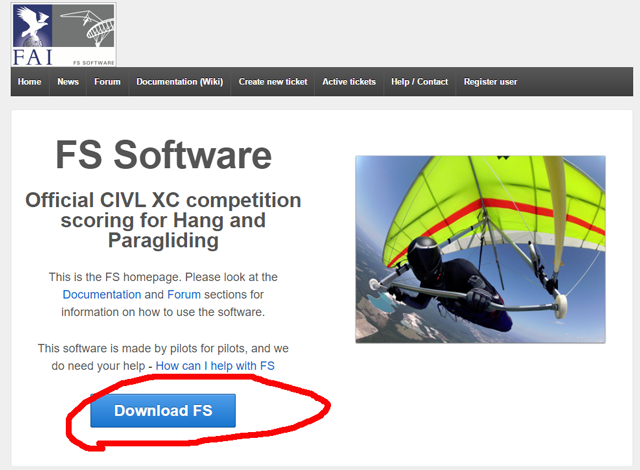「パラグライダー競技フライトをしよう!そのためにFSを使えるようになって有効に活用しよう!」
と言うのが趣旨で書いているこの企画ですが、今回は5回目です。
今回は、FSと連動して動作するGPSDumpの使い方などを説明して行きます。
GPSDump
GPSDumpとは、GPS機器と通信してWaypointやフライトログをやり取りする無料ソフトで、通常ならばFSをインストールする場合に同時にインストールされます。
現在のバージョンは4.90です。
どちらかと言えばGPSDumpは単体で使われることが多いソフトですが、元々はFSの付属ツールとして機能を分担して使われるためのものだろうと思います。
今回は、本来の使われ方であると思われるCompetitionMode(コンペモード)について説明したいと思います。
コンペモード
まずはGPSDumpを起動します。
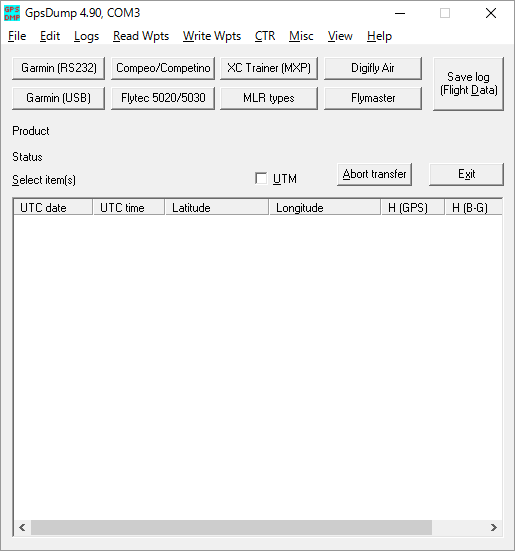
メニューの Misc>Competition Mode を選びます。
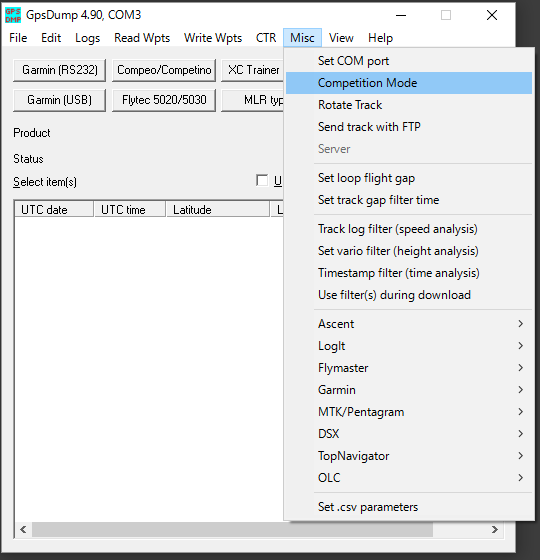
次の画面が開きます。
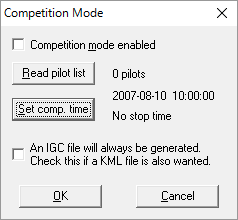
- Competition mode enabled:チェックします
- Read pilot list:FSで作成したイベントファイルから選手を読み込みます
- Set comp.time:ログを読み込む時間帯を設定できます(多分)
- An IGC file~:ログをIGCで生成する場合にチェックします(通常はチェックは入れなくてよいです)
パイロットを読み込む
Read pilot listボタンを押して選手データを読み込んでみましょう。
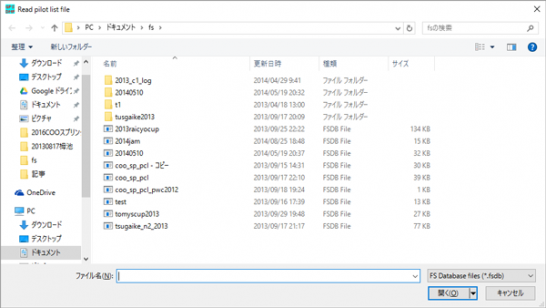
ボタンを押すとファイル選択画面が開きます。FSで作成したイベントファイルを選択しましょう。
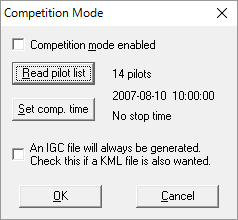
すると、FSで登録されている選手の人数が表示されます。この場合は14人が登録されていることになります。
読み込むログの時間帯を設定する
これは設定してもしなくても良いと思いますが、何の機能かと言うと
この時間内のログだけを読み込む
と言うことです。例えば、ウィンドウオープン前から延々とGPSの電源を入れていて、無駄なログがどんどん溜まっている選手がいた場合、そのログを読み込むにはそれなりの時間がかかってしまいます。
しかし、競技を行っている時間内のログだけを取得することで少しでもログ取得の時間を節約することと、データ容量が小さくなるなどのメリットがあると思われます。
(しかし、私の場合は設定していませんが)
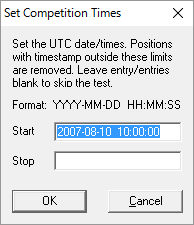
設定は簡単です。
Start:2016-06-12 11:00:00
Stop:2016-06-12 15:00:00
と設定すれば、当該日の11時から15時のログだけを読み込みます。
選手にWaypointを送る
大会初日のいわゆる「チェックイン」操作についてです。
大会では、Waypointと同時に選手のIDをGPSに送る場合が多いのですが、その理由としては
- 大会主催者が確認した機材であることの証明
- 集計時に選手のログであるとGPSDumpが自動で判定できるようにする
と言うことになります。もちろん、IDを一緒に送らなくても集計上何ら不都合はありません。どの選手のログかについても手動で操作できます。
そのような本格的な運用をする場合には有効な機能です。
予めGPSDumpにWaypointを読み込んでおき、全て選択しておきます。
メニューの Write Wpts>選手のGPS機器 を選びます。
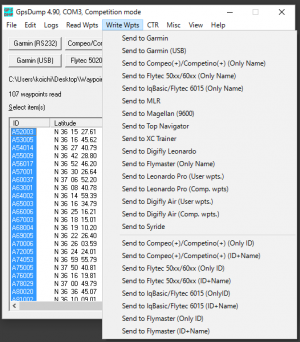
すると、選手リストが表示されます。今Waypointを送る選手を選びます。
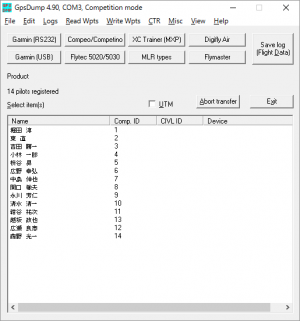
Waypointと一緒にCOMPIDが一緒に送られます。
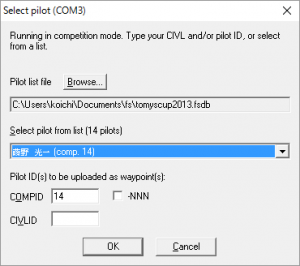
選手のログを取得する
タスクを終えて選手のGPSログを取得する方法を説明します。
まず、選手のGPSをPCと接続します。この時、PCのCOMポート設定が合っているか確認しておきましょう。
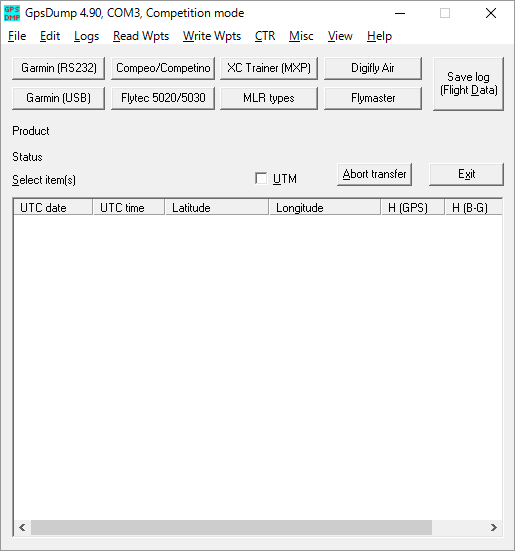
該当するGPS機器のボタン(画面の上部に並んでいる)を押すか、メニューの
Logs>該当するGPS機器
を選んでログを読み込みます。
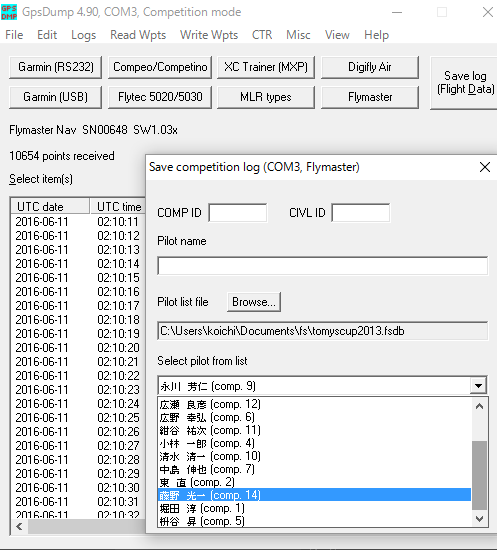
IDが送られていないGPSだった場合は選手の選択画面が開きますので
Select pilot from list
で今読み込んだログの選手を選びましょう。
ログが読み込まれたら、すべてのログを選択します。
メニュー Edit>Select all
ログが選択されている状態で、Save logボタン(画面右上)を押します。
すると、あらかじめ設定されていたフォルダに選手のフライトデータが保存されます。
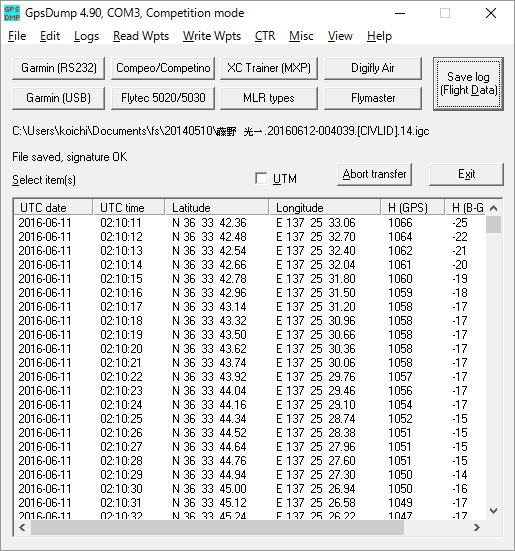
GPS機器以外のログ判定
この方法はGPS機器からフライトログを取得する場合です。
しかし、最近はタブレットなどが広く普及していますので、その場合の対応もしなくてはなりません。
また、LiveTrack24サイトなどにあるログを利用して判定することもできます。
その場合は
メニュー File>Open log
で該当のログを開いてください。LiveTrack24のログはあらかじめIGC形式でダウンロードしておきましょう。
GPSDumpでログを開いたら、あとはGPS機器の時と手順は同じになります。
ログを全て選択し、Save logボタンを押してログを保存すれば良いだけです。
この方法であれば、選手がLiveTrackを実施しログが問題なく取れてさえいれば、選手が帰着していなくてもLiveTrackのログを利用して競技判定をすることができます。
近い将来は、このような形式で迅速な競技判定が行われるようになるでしょう。
以上がGPSDumpのコンペモードについてです。
また、GPSDump自体の使い方については説明を割愛しておりますので、その点はご容赦ください。
質問などがあれば、コメントに書き込んでいただければ可能な限り回答したいと思います。
次回はFSによるタスク判定方法について説明したいと思います。